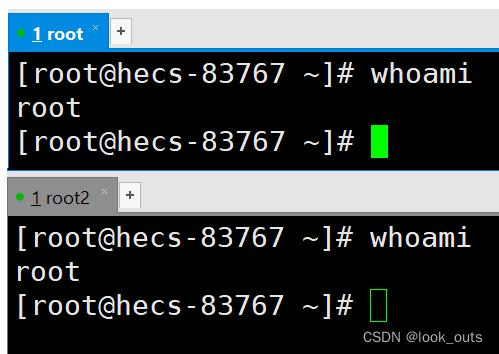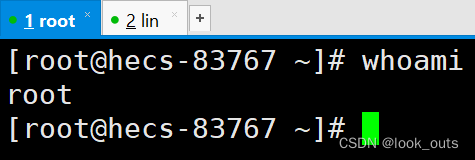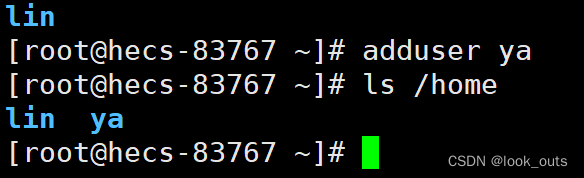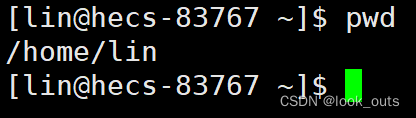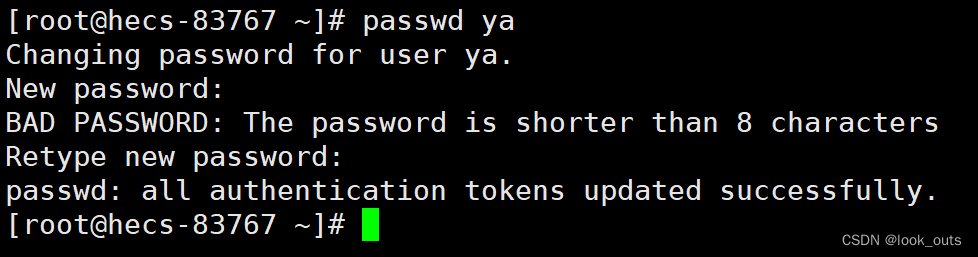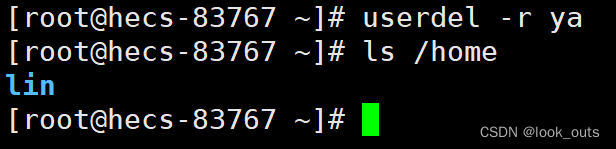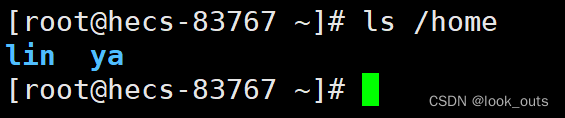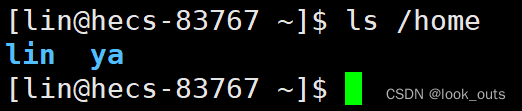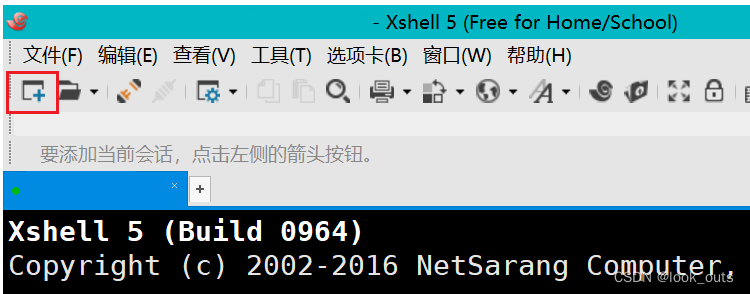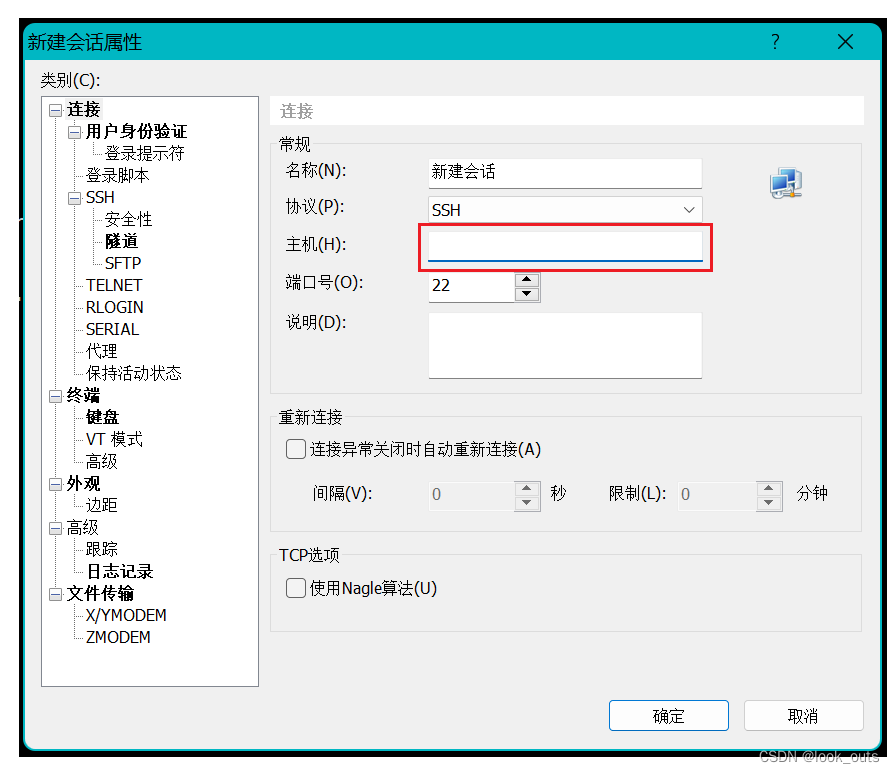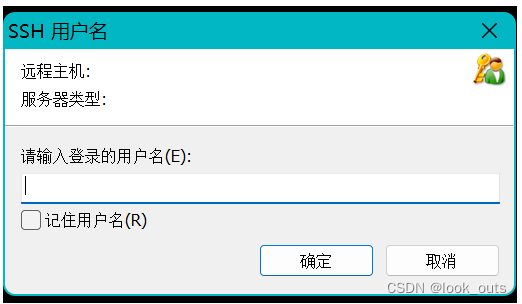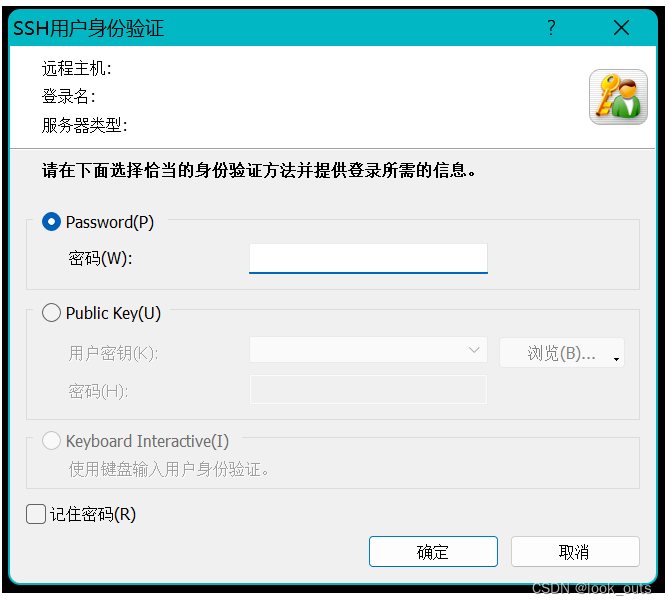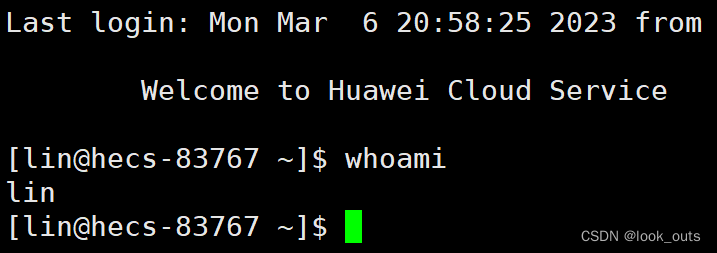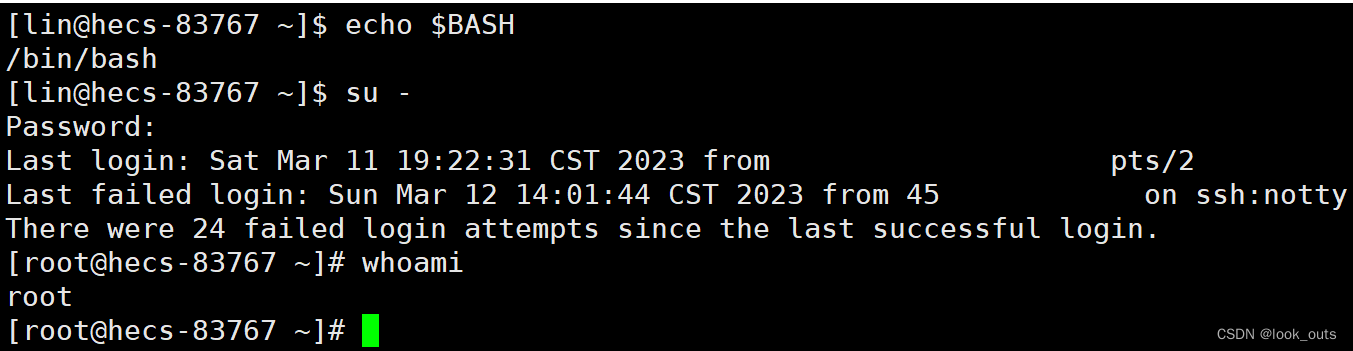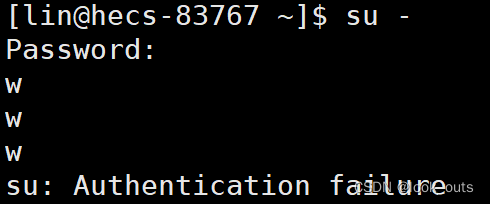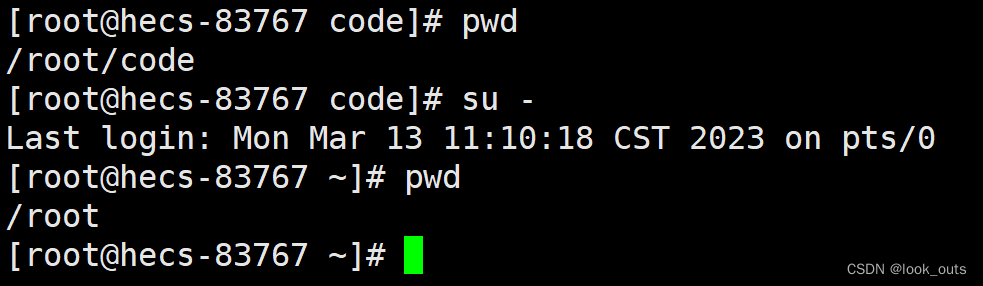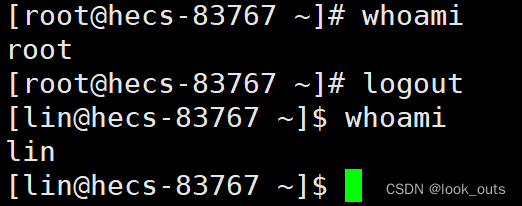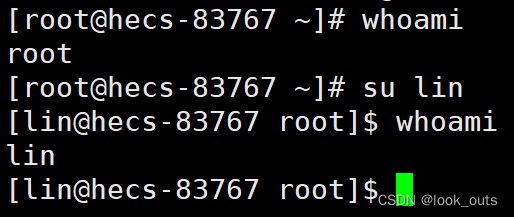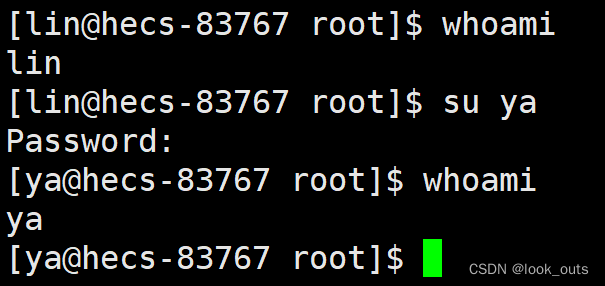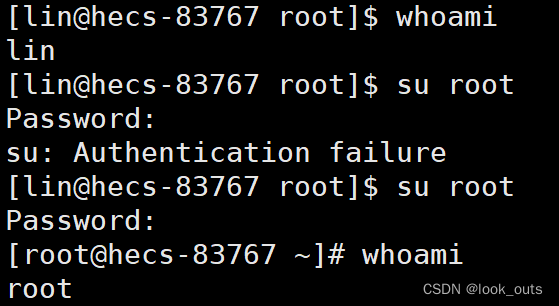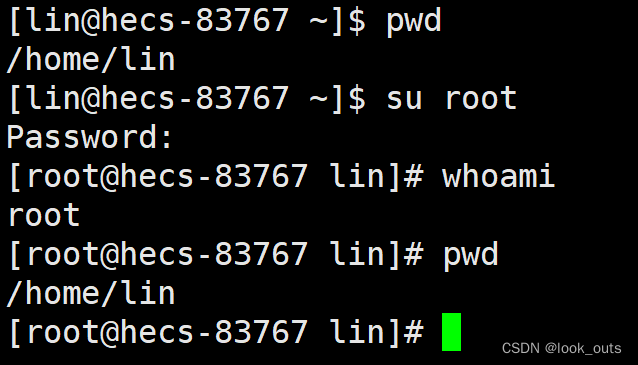Linux基础篇(二)用户

目录
一、Linux是一个多用户的操作系统
二、有关用户的指令
三.使用新建的用户登录云服务器
四、用户间的快速切换
一、Linux是一个多用户的操作系统
Linux是一个多用户的操作系统,它允许多个用户同时操作,且互不影响。(用户都是Linux下的具体账号,如:root 和 普通用户 都是 Linux下的具体账号。)
eg.同一个用户甚至可以多次登录,同时在线。
二、有关用户的指令
1. whoami :查看当前用户身份。
2. adduser 用户名:创建用户。
新用户只能在root下创建。(root用户只能有一个)
eg. 无法在普通用户下创建新用户。
eg. 新用户自己拥有一个目录。
初学者推荐在新建的用户下进行Linux的练习,因为一旦在根目录下出现重大的操作失误,恢复起来特别麻烦。 而在普通用户下出现重大失误直接将该用户删除即可。
3.passwd 用户名:为用户设置密码。
eg. 为用户ya设置新密码。
注:
1.在我们输入密码时屏幕上是不会显示出来的,不用担心是不是你键盘出了问题。
2.当密码小于8个字符时它会给你提示,但这并没有什么影响,再次输入确认密码。
3.passwd: all authentication tokens updated successfully. 表示密码更新成功。
4.userdel -r 用户名 : 递归删除用户名和其下所有文件。(在root下删除用户)
userdel 一定一定一定要加上 -r,不然删除不干净会造成很大的麻烦。
eg. 只能在root下删除用户。
5.ls /home :显示所有用户。(注意ls后面有空格)
eg. 使用指令ls /home显示所有用户。
可以在新建的用户下看到其它用户。
eg. 在普通用户lin下查看所有用户。
三.使用新建的用户登录云服务器
1.新建会话
2.输入主机编号(服务器的公网ip地址)
此界面只需要填写主机,因为大部分云服务器的默认端口为22,剩下的不动。
注意此处主机需要填写云服务器的弹性公网IP。
3.选择刚才创建的会话,点击连接。
4. 输入用户名,就是刚刚使用adduser指令创建的那个。
5.输入刚才使用passwd指令修改的密码
6.成功使用新用户身份登入
四、用户间的快速切换
1.su - : 将普通用户切换成高级用户 root
输入su - 后按下回车 ,再输入 root用户的密码(输入过程中不会显示密码),按下回车,切换成功。
eg. 如果密码输入错误会提示身份验证失败:
eg. root用户输入 su - : 回到root的根目录
2.身份切换:如果想切换用户怎么办
法一:按下Ctrl + D :切换回上一个的用户
如果无上一个用户则会退出云服务器的登录。之后再按一次Ctrl + D则会退出Xshell。
法二:su 用户名 :切换成对应用户
a.如果是 root用户 使用su命令切换成别的用户,不需要输入密码。
b.如果是普通用户切换为另一个用户,在su之后还要输入对应用户的密码。
拓:
要注意的是,无论是哪种方式,我们切换用户后,所处路径并不会跟着改变,需要手动切换。
eg. 使用su root切换 用户lin 为 root用户,当前所处目录并没有改变:
eg. 使用Ctrl + D 切换 用户lin 为 root用户,当前所处目录并没有改变:
注:
使用cd /root 切换到 root用户的工作目录。
使用cd /home/用户名 切换到普通用户的工作目录。
使用cd ~ 切换到当前用户的工作目录。